Die erweiterten Suchoptionen können aus dem Suchbereich für Attribute (Suchfelder für Attribute) durch Klick auf das Symbol  geöffnet werden:
geöffnet werden:
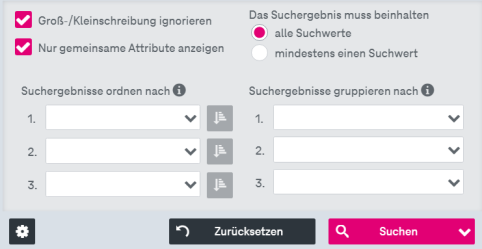
Abbildung 1021: Erweiterte Suchoptionen
Hier können folgende Einstellungen vorgenommen werden:
-
Deaktivieren Sie das Kontrollkästchen Groß-/Kleinschreibung ignorieren (standardmäßig aktiviert), um die Groß- / Kleinschreibung zu berücksichtigen.
-
Aktivieren Sie das Kontrollkästchen Nur die neuesten Versionen anzeigen, um nur die neuesten Versionen der Dokumente in der Trefferliste anzuzeigen (aktiviert für die Suche über alle Dokumenttypen und für die Suche über den Dokumenttyp mit aktivierter externer Überarbeitung).
-
Aktivieren Sie das Kontrollkästchen Nur gemeinsame Attribute anzeigen, um bei der Suche über mehrere oder alle Dokumenttypen nur solche Attribute anzuzeigen, die in mindestens 2 Dokumenttypen vorkommen.
-
Wählen Sie aus, wie die Eingaben aus verschiedenen Suchfeldern kombiniert werden:
-
alle Suchwerte: Dies ist standardmäßig aktiviert und stellt eine UND-Verknüpfung dar, bei der Ergebnisse alle angegebenen Suchbegriffe aus den verschiedenen Suchfeldern enthalten müssen.
-
mindestens einen Suchwert: Wenn dies aktiviert ist, reicht nur ein passender Suchbegriff aus einem Feld für einen Treffer (ODER-Verknüpfung).
-
-
Diese Verknüpfung bezieht sich auf mehrere, verschiedene Attribute. Mehrere Suchbegriffe innerhalb eines Suchfelds, getrennt durch Leerzeichen, werden immer als ODER-Verknüpfung behandelt.
-
Verwenden Sie die Auswahlliste Suchergebnisse ordnen nach, um eine Sortierreihenfolge für die Suchergebnisse festzulegen. Wählen Sie bis zu 3 Attribute, mit denen die Trefferliste in aufsteigender Reihenfolge sortiert wird. Sie können die Sortierreihenfolge (aufsteigend / absteigend) ändern, indem Sie auf das entsprechende Symbol neben dem Attributfeld klicken:
-
Verwenden Sie die Felder Suchergebnisse gruppieren nach, um ein Gruppierungskriterium für die Suchergebnisse zu definieren. Wählen Sie bis zu drei Attribute aus, nach denen die Suchergebnisse gruppiert werden sollen. Das ausgewählte Attribut wird als anfängliches Gruppierungsattribut verwendet. Das gruppierte Suchergebnis wird im separaten Bereich im Trefferlistenbereich angezeigt:
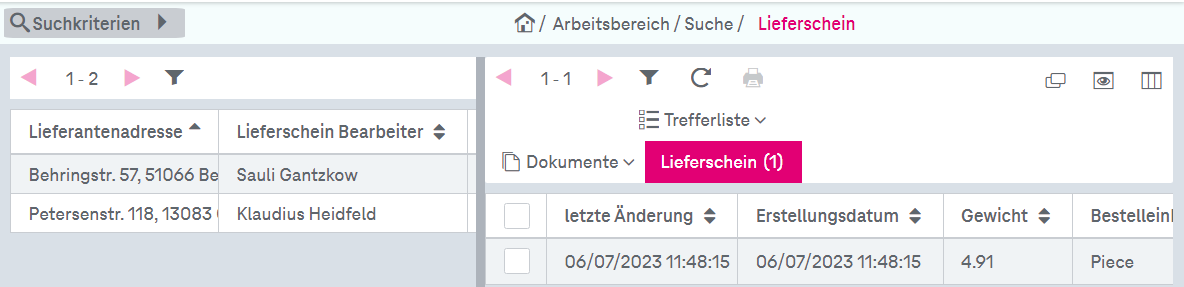
Abbildung 1022: Suchergebnisse nach Attributen gruppieren
Das Gruppierungsattribut kann mit einem rechten Mausklick und der Auswahl von Aus Gruppierung entfernen aus dem Kontextmenü gelöscht werden:
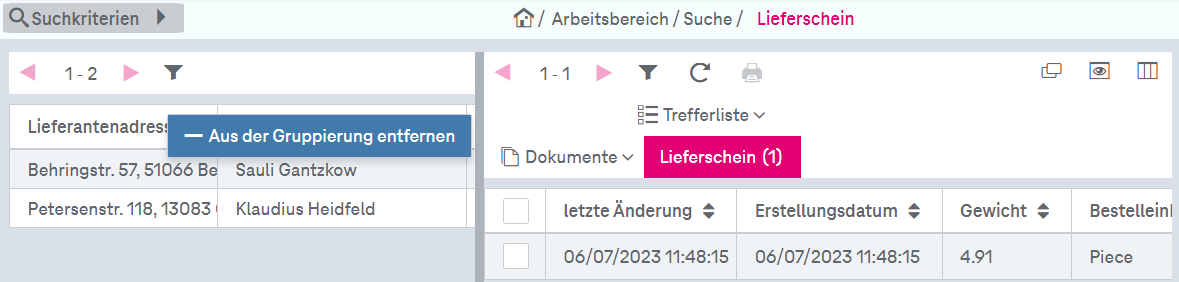
Abbildung 1023: Gruppierungsattribute löschen


Wenn Sie fertig sind, klicken Sie auf das Zahnrad-Symbol, um das Fenster wieder zu schließen.
Suchoptionen werden für jeden Dokumenttyp gespeichert und sitzungsübergreifend als Standard festgelegt.